- I sikkerhedsafdelingen sparede Microsoft ingen anstrengelser og leverede dermed pålidelige native-beskyttelsesløsninger. Men der forekommer lejlighedsvis fejl.
- Hvis din Windows Defender bliver blokeret med en din enhed er beskyttet advarsel, her er hvordan man tackler det hurtigt og nemt.
- Se på vores Windows Defender Hub til at identificere, diagnosticere og løse ethvert relateret problem på ingen tid.
- Sørg for at udforske vores Windows 10 Hub til fejlfinding såvel.

Denne software holder dine drivere kørende og holder dig dermed beskyttet mod almindelige computerfejl og hardwarefejl. Tjek alle dine chauffører nu i 3 nemme trin:
- Download DriverFix (verificeret downloadfil).
- Klik på Start scanning for at finde alle problematiske drivere.
- Klik på Opdater drivere for at få nye versioner og undgå systemfejl.
- DriverFix er downloadet af 0 læsere denne måned.
Windows 10's indbyggede sikkerhedsløsninger viste sig at være ret konkurrencedygtige i anti-malware marked.
Derudover Windows Sikkerhedscenter er knudepunktet for alt fra sikkerhed til vedligeholdelse og ydelse.
Men uanset dens funktionalitet er den ikke fejlfri. Der var for nylig rapporter om Windows Defender sidder fast på startskærmen med Din enhed er beskyttet hurtig.
Alle muligheder var væk, og det eneste, den berørte bruger kunne gøre, er at lukke Center / Defender.
Til dette formål forberedte vi nogle løsninger, der skulle være nyttige. Hvis du har oplevet noget lignende med Windows Security Center og Windows Defender, skal du gennemgå nedenstående trin.
Hvordan kan jeg ordne det? Din enhed er beskyttet fejl til Windows Defender?
- Rfjern tredjeparts antivirusprogrammet
- Nulstil den dedikerede service
- Kør SFC og DISM
- Opdater Windows 10
- Drej til gendannelsesmuligheder
1. Fjern tredjeparts antivirus
Hvis du beslutter at bruge et antimalwareværktøj fra tredjepart, vil systemet deaktiver Windows Defender automatisk.
Windows Security Center skal dog forblive aktiv, uanset om du kører Defender eller antivirus fra tredjepart eller ej.
På den anden side er der nogle rapporter, der siger andet. Visse multifunktionelle antiviruspakker har nemlig tendens til at blokere Windows Security Center.
De er dybest set ens applikationer med en række overvågnings- og vedligeholdelsesværktøjer inkluderet i pakken.
Tjek disse bedste antivirusværktøjer med ubegrænset gyldighed for at holde din pc beskyttet for evigt!
Derfor er chancerne for, at din tredjeparts antivirusløsning blokerer Windows Security Center. Hvis du af en eller anden grund læner dig frem til den indbyggede løsning, er den bedste måde at undgå dette på at afinstallere antivirusprogrammet helt.
Du kan gøre det ved at følge instruktionerne nedenfor:
- Skriv i Windows-søgefeltet styring og åbn Kontrolpanel.
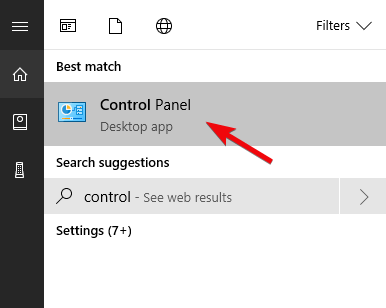
-
Klik på i kategorivisningen Afinstaller et program under Programmer.
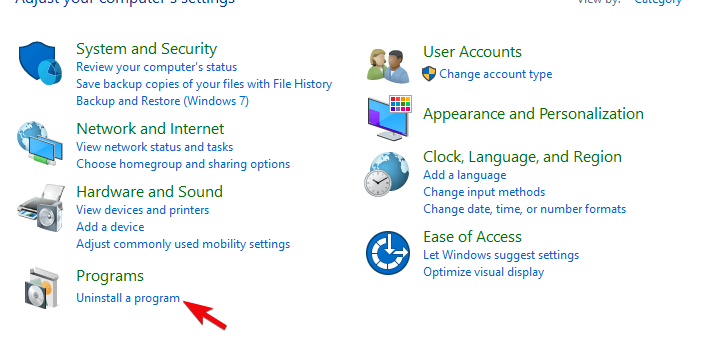
- Højreklik på tredjeparts antimalwareløsning og afinstaller den.
- BrugRevo afinstallationsprogram tilrenalle resterende filer ogposter i registreringsdatabasen antivirus lavet.
- Genstart din pc.
- Prøv at åbne Windows Security Center igen.
Nu er det naturligvis ikke obligatorisk at bruge et afinstallationsværktøj, men det garanterer dog, at du får jobbet gjort korrekt i første omgang, og at ingen softwarerester bliver efterladt for at rodde din computer.

Revo er et sådant værktøj, der bringer kraftige fjernelsesfunktioner og endda hæver indsatsen ved at tilføje bonusoprydningsværktøjer for at holde din pc ryddig og optimeret.
Den bedste del er, at du får testet dens fremragende kapacitet for dig selv, før du beslutter at lukke handlen, da du drager fordel af en kæmpe 60-dages pengene-tilbage-garanti.
Lad os hurtigt se på dens nøglefunktioner:
- Bonus rengøringsværktøjer inkluderet
- Professionel teknisk assistance gratis
- Klassiske, hurtige / flere og tvungne afinstallationsfunktioner til rådighed
- Dybe scanninger for at fjerne softwarerester efter afinstallation
- Browsers Extensions Manager
- Realtidsovervågning af systemændringer
- Let, bærbar version tilgængelig, der ikke kræver installation

Revo afinstallationsprogram
Afinstaller, fjern rester af software og rens dit system med et kraftfuldt alt-i-et-værktøj!
Besøg webstedet
2. Nulstil den dedikerede service
Da Windows Action Center og dets datterselskab, Windows Defender, er vigtige indbyggede dele af Windows 10-platformen, kan du ikke geninstallere dem.
Hvad du kan gøre, når det kommer til fejlfinding fejl eller tackle problemer vedrørende Windows Action Center nulstiller sin dedikerede tjeneste. Når du har nulstillet tjenesten, skal Windows Action Center begynde at fungere som beregnet.
Du kan gøre det ved at følge instruktionerne nedenfor:
- Trykke Windows-tast + R for at åbne kommandolinjen Kør.
- Skriv på kommandolinjen services.msc og tryk på Enter eller klik på OK.
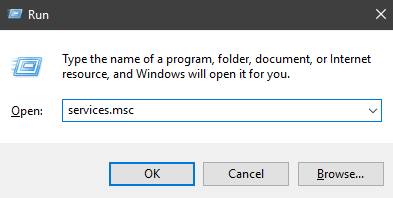
- Naviger til Sikkerhedscenter service, skal du højreklikke på den og åbne Ejendomme.
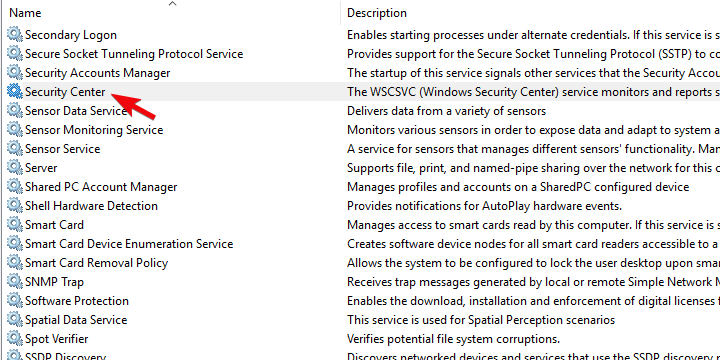
- Vælg under fanen Generelt Automatisk som den Starttype.
- Hvis tjenesten kører Hold op it og Stærte det igen. Hvis det stoppes, skal du bare starte det.
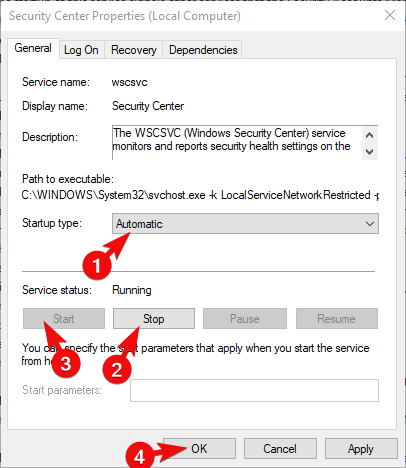
- Bekræft ændringer og luk tjenester.
3. Kør SFC og DISM
Når en vigtig systemkomponent mislykkes, er der en chance for systemfejl. Kritiske systemfejl opstår for det meste på grund af korruption i systemfiler på grund af virusinfektion eller misbrug.
Imidlertid ligger et andet stort problem i større opdateringer, der har tendens til at bryde systemet. På en eller anden måde anbefaler vi at køre 2 indbyggede systemværktøjer for muligvis at løse den aktuelle fejl.
Det første værktøj er System File Checker, og dets hovedformål er at kontrollere integriteten af systemfiler og anvende rettelser, hvis det er nødvendigt. Sådan køres det i Windows 10:
- Type cmd i Windows-søgefeltet.
- Højreklik på Kommandoprompt og kør det som administrator.
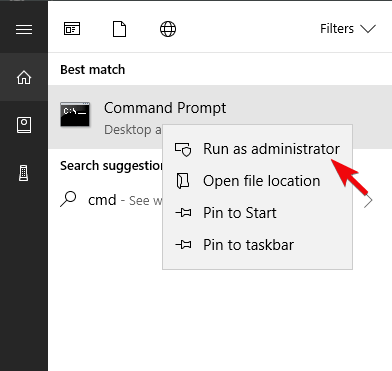
- Skriv på kommandolinjen sfc / scannow og tryk på Enter.
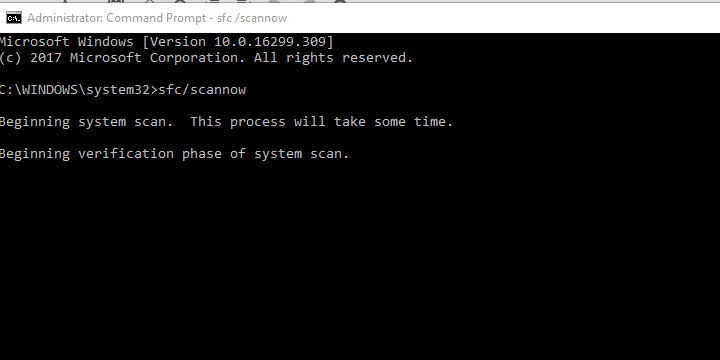
På den anden side ligner værktøjet Deployment Image Servicing and Management lignende, men et trin op i forhold til SFC.
Det bruger Windows-servere til at downloade de manglende eller beskadigede systemfiler. Som det samme som SFC kører det gennem kommandoprompt, og dette er de trin, du skal følge for at køre det i Windows 10:
- Åbn kommandoprompt med administrative tilladelser.
- Skriv følgende kommandoer på kommandolinjen og tryk på Enter efter hver:
DISM / online / Oprydningsbillede / ScanHealth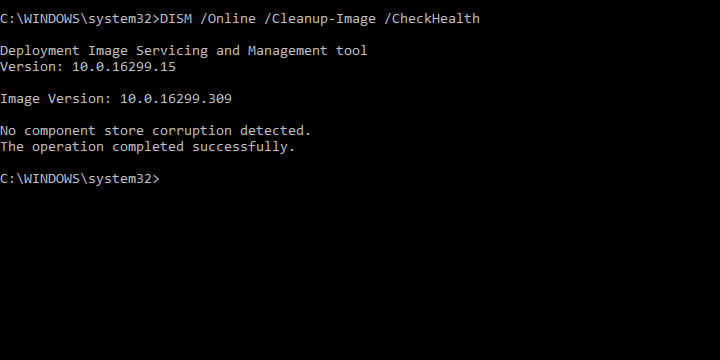
DISM / Online / Oprydningsbillede / RestoreHealth
- Vent, indtil scannings- / reparationsproceduren slutter.
4. Opdater Windows 10
Vi understregede allerede den negative indvirkning, som visse opdateringer har haft på Windows 10. Heldigvis på grund af rapporterne via Feedback Hub blev mange store systemproblemer løst på kort sigt.
Derfor foreslår vi at opdatere systemet så hurtigt som muligt. Dette gælder især Windows Insiders, som ofte løber ind i lignende fejl.
Det er umuligt at opdatere Windows Defender i Windows 10 Creators Update? Her er en mulig løsning.
Som vi alle ved, distribueres opdateringerne automatisk på Microsofts nyeste system iteration. På den anden side kan du søge efter tilgængelige opdateringer manuelt ved at følge disse trin:
- Højreklik på Start, og åbn Indstillinger.
- Vælge Opdatering og sikkerhed.

- Under Windows opdatering, klik på Søg efter opdateringer knap.

5. Drej til gendannelsesmuligheder
Endelig, hvis ingen af de foregående trin giver den endelige løsning på det aktuelle problem, er gendannelsesmuligheder det eneste, der krydser os.
Du kan bruge indstillingen Systemgendannelse til at rulle tilbage, men dette fungerer kun, hvis du tidligere har angivet gendannelsespunkter. Vores go-to-løsning i disse scenarier er fabriks nulstilling.
Du kommer til at bevare dine filer og apps, mens du også får fornyet systemet. Det ren installation af systemet igen har sine fordele, men denne opsving er sandsynligvis den mest kompromitterende.
Fabriks nulstilling er let at udføre i Windows 10 med denne fantastiske guide!
Du kan nulstille din pc til standardværdier ved at følge de trin, vi har angivet nedenfor:
- For det første,det er vigtigt at tage sikkerhedskopi af dine data på en alternativ partition eller skylager.
- Når du har gjort det, skal du trykke påWindows-tast + Iat åbneIndstillinger app.
- ÅbnOpdatering og sikkerhedafsnit.

- VælgGenopretningi venstre rude.
- Klik på Kom igang knappen under Nulstil denne pc afsnit.
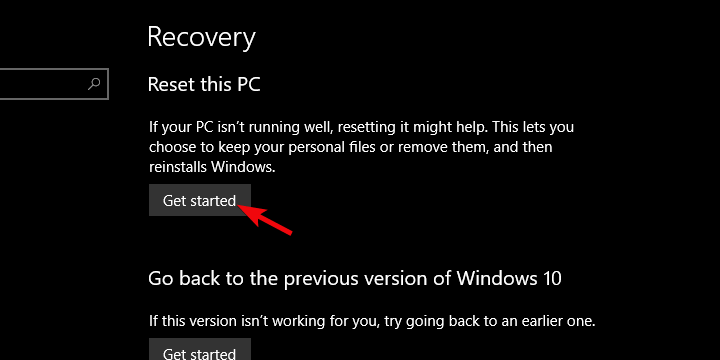
- Vælg atGem dine filer og klik Næste.
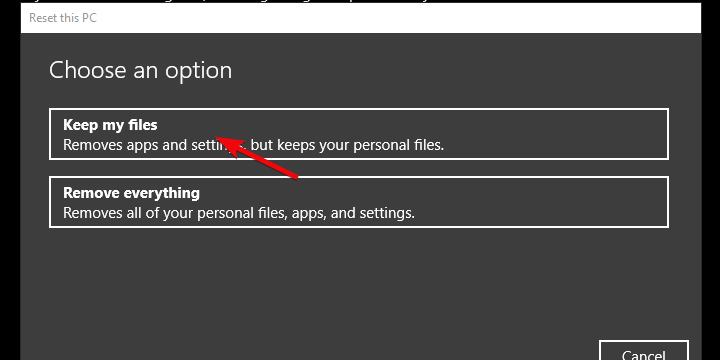
Det er en afslutning. Hvis du stadig har de samme problemer, starter den eneste resterende løsning fra bunden med en ren geninstallation.
Hvis du får fat i en alternativ løsning til Windows Defender-problemerne, er du velkommen til at dele den med os i kommentarfeltet nedenfor.
![Primærskærms adapter understøtter ikke NVIDIA 3D-vision [FIX]](/f/c3f4318bd5ef3c4c5ba0a919e4a7b61b.jpg?width=300&height=460)
![Windows 10 Creators Update ødelægger Wi-Fi-driver [FIX]](/f/966532166da9477a495a91ac04c67a9a.jpg?width=300&height=460)
